Да ли не можете да избришете активности временске оријентације на рачунару са Виндовс 10? Ако заиста не можете да обришете историју временског следа на рачунару, нема разлога за бригу. Овај проблем је повезан са оштећеном кеш меморијом активности на вашем рачунару, а брисањем ћете решити проблем. Дакле, једноставно следите ове једноставне кораке и проблем ће брзо завршити.
Поправи - Избриши датотеку АцтивитиЦацхе-
Брисање АцтивитиесЦацхе датотека са рачунара ће решити овај проблем.
Али прво, морате зауставити одређену услугу.
1. Прво треба да откуцате „Услуге“.
2. Затим, једноставним притиском на Ентер кључ.
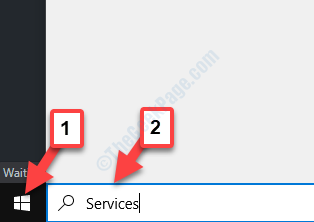
Услуге прозор ће бити отворен.
3. Дупли клик на "Услуга платформе повезаних уређаја“.
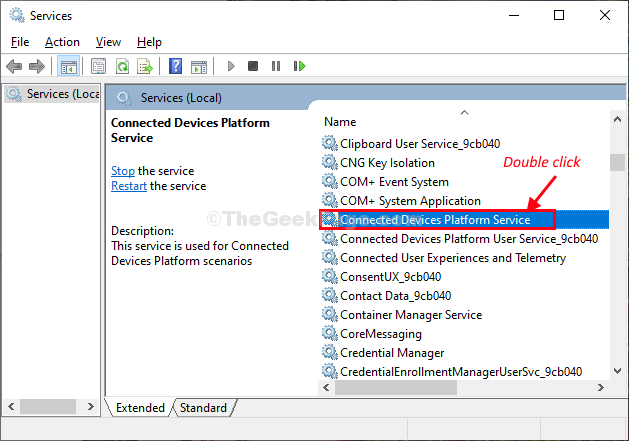
4. У Својства у прозору кликните на „Зауставити“.
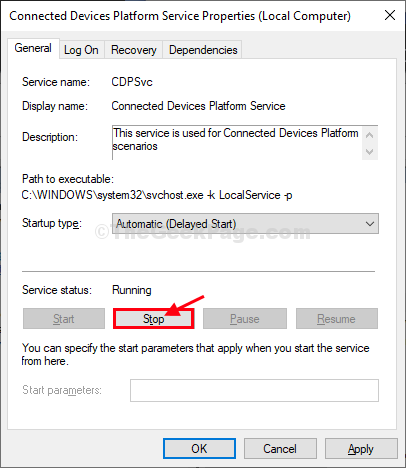
5. Сада притисните Виндовс тастер + Р. поново отворити Трцати прозор.
6. Тип "аппдатаА затим кликните на „У реду”Да бисте отворили Аппдата на рачунару.

7. У Аппдата директоријум, иди овим путем-
Локално > Ц.оннецтедДевицесПлатформ
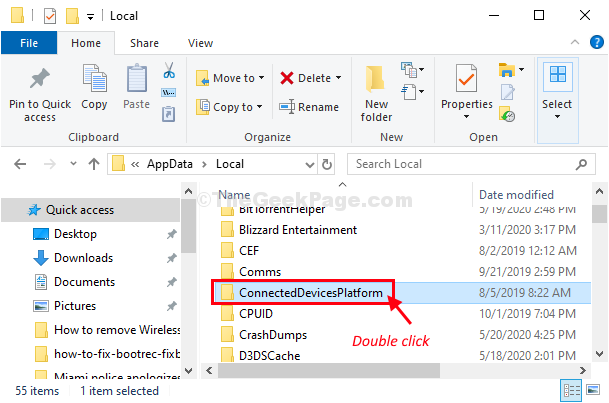
9. У ЦоннецтедДевицесПлатформ, биће један фолдер. Дупли кликна њему да би му приступили.
(Белешка- Назив фасцикле може се разликовати од рачунара до рачунара.)

10. Десни кликна "АцтивитиесЦацхе", А затим кликните на"Избриши”Да бисте избрисали датотеку са рачунара.
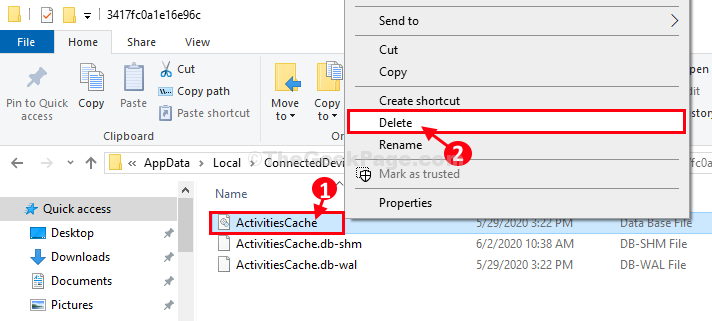
*Близу Филе Екплорер прозор.
Рестарт рачунара како би промене ступиле на снагу.
Након поновног покретања, без проблема ћете моћи да очистите временску линију на систему.
*БЕЛЕШКА–
Неки од корисника могу се суочити са другом поруком упозорења „Датотека у употреби„Покушава да избрише„АцтивитиесЦацхе„Датотека као додатна услуга мора бити заустављена пре брисања датотеке.

Пратите ове кораке детаљно да бисте то учинили-
1. Кликните на Претрага и укуцајте „Услуге“.
2. Сада кликните на „Услуге“.
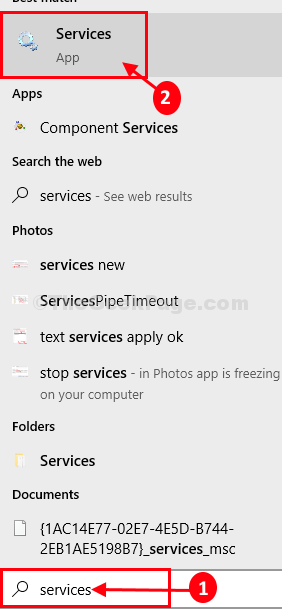
3. Сада потражите „Услуга платформе повезаних уређаја“.
4. Десни клик на услузи, а затим кликните на „Зауставити“.
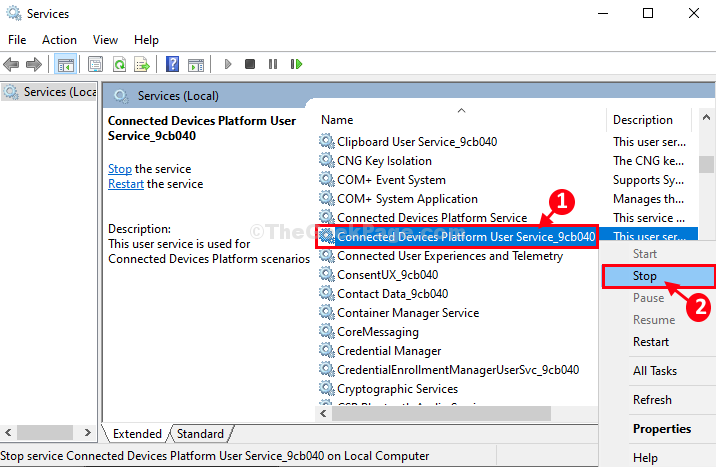
Близу Услуге прозор.
5. Сада покушајте да избришете „АцтивитиесЦацхе”Поново са вашег рачунара. (Пратите кораке 5 до 10 корака поправке).
Рестарт рачунар.
Након поновног покретања ваш проблем ће бити решен.